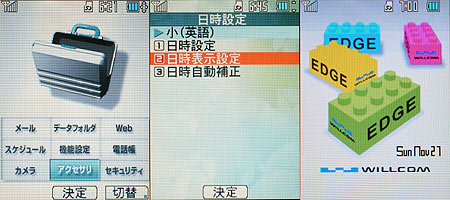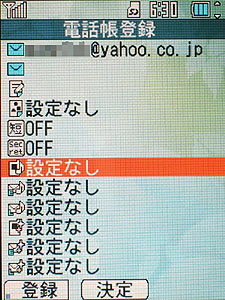まずは初期設定、着信音は“1曲丸ごと”登録も:「WX310SA」ロードテストNo.1
11月25日、ついにウィルコムの「WX310K」と「WX310SA」が発売されました(11月11日の記事参照)。どちらを購入しようかと非常に悩みましたが、Javaアプリの搭載とデザインに魅力を感じてWX310SAを選びました。“京ぽん”こと「AH-K3001V」を使っていたので、フルブラウザ「Opera」の快適さも捨てがたかったのですが(2004年4月の記事参照)、WX310KがAH-K3001Vの強化版であるのに対して、WX310SAは前モデルとなる「H-SA3001V」(2003年7月の記事参照)から実質フルモデルチェンジとなります。三洋製の新たなPHSの操作性や機能などを体験してみたかったというのも、WX310SAを選んだ大きな理由の1つです。
ボディカラー選びも悩んだところ。淡い色のほうが好きなのでシルバーミストを選びましたが、黒がベースのプログレッシブレッドもとても質感がいいのです。シルバーミストは写真などではかなりホワイトに近いシルバーといった印象でしたが、実際に使うようになってからは「意外とシルバー感があるな」と実感しています。
待受画面を設定する
使い始めるにあたり、早速初期設定をしてみました。電話帳は、オンラインストアで購入するなど、購入時に移行してもらわなかった場合には、付属のCD-ROMに収録されている「携帯マスターLE for WILLCOM」を使って移行しましょう。パスワードとシリアルナンバーは、「Easy Setup Tools」という青い小冊子の28ページに記載されています。
待受画面は、JPEG、GIF、PNGといった画像ファイルを設定できます。ネット上からダウンロードしてもいいですし、自作したものをメールで送信したり、PCとUSBマスストレージ接続して転送してもいいでしょう。
このほかにも待受画面設定には、カレンダー設定と日時表示設定があります。カレンダー設定は、「メニュー」→「[5] 機能設定」→「[3] 画面設定」→「[3] カレンダー設定」で設定でき、1ヶ月、2ヶ月A、2ヶ月B、2ヶ月C、3ヶ月A、3ヶ月B、4ヶ月A、4ヶ月B、OFFという9通りから選択できます。
日時表示設定は、「メニュー」→「[5] 機能設定」→「[2] 日時設定」→「[2] 日時表示設定」で設定でき、大(日本語)、大(英語)、中(日本語)、中(英語)、小(日本語)、小(英語)、OFFの7通りから選べます。色や位置を好みの場所に指定することができるのも嬉しいところ。ただし、カレンダーを表示した場合には、日時は表示されないようです。
待受時に左方向キーを押せばスケジュール機能にアクセスできるので、カレンダーは表示させず、日時表示設定の小(英語)を選んでみました。ドコモの「D902i」や「F902i」など富士通・三菱系のFOMAでは、PDAの“TODAY”のような機能があり、待受画面にスケジュールやカレンダー、新着情報などを同時に表示できるようで(2005年11月17日の記事)うらやましいですが、WX310SAもカレンダーの種類は多いですし、必要最低限の機能は揃っていると思います。
着信音にはAMR形式の3GPP2ファイルを設定可能
着信音は、MIDI、64和音のDXMファイル、AMR形式の3G2ファイルなどが設定できます。3G2ファイルは声や歌などに対応したものも作成できるため、いわゆる“着うた”といったものも作れます。ファイルサイズによっては1曲まるごとのフルミュージックも登録できてしまいますが、本体メモリにあるファイルのみを着信音として登録可能な点には注意が必要です。メモリが2Mバイトしかないので、使わないファイルはminiSDカードに移すなど、工夫して使うといいでしょう。
また、AMR形式のファイルは、最大8KHz、12.2kbpsとなるのであまり音質面では期待できません。私はAMR形式の3G2ファイルをフリーのオンラインソフト「携帯動画変換君」を使って自作し、着信音として設定しています。
作り方は、まず「携帯動画変換君」をダウンロードし、適当なフォルダに解凍します。解凍したファイルの中のSetup.exeを起動し、「変換君」設定ファイルセレクターから「3GPPファイル、音声AMR形式一般設定」を選択します。設定すると携帯動画変換君が起動するので、設定が「3GPPファイル、音声AMR形式一般設定」で「QVGA標準画質15fpsモノラル」になっているのを確認します。きちんと設定されていたら、WAVファイルやMP3ファイルなどの着信音にしたい音楽ファイルをドラッグ&ドロップします。出力先ディレクトリにファイルができていると思います。
できたファイルの拡張子は.3gpになっているので、.3g2に変更し、WX310SAに移動します。WX310SAに移動させるのは、メールに添付しても、PCにUSB接続してマスストレージ機能を使っても、miniSDカード経由でもできます。ただし、マスストレージ機能やminiSDカード経由では、miniSDカードの「\PRIVATE\DATA_FOLDER\$OHTER」のフォルダにしましょう。
ファイルを移動したら、WX310SAで「メニュー」-「[2] データフォルダ」-「miniSD(メールボタン)」-「その他データ」に行き、該当ファイルのところでメニューを開き、音設定から設定したい項目を選びます。
|
| 短期集中ロードテスト「WX310SA」 |
| 短期集中ロードテストとは |
|
ITmediaのライターが、普段使いの携帯電話の模様をレポートする連載記事です。1人のユーザーとして、端末やコンテンツをレポートします。この端末の「○○を調べてほしい」「この点をメーカーに聞いてほしい」といった要望を、ぜひお寄せください。ロードテストの中で、できる限り調査し回答していきます。 読者のニーズが機種を決定なお、本ロードテストで使用する携帯機種は、読者の皆様のニーズに基づいて決定します。記事へのアクセス数の増減を目安とし、随時機種を変更していく予定です。 |
関連記事
- Java対応、ICレコーダー機能付き三洋「WX310SA」
130万画素カメラ、フルブラウザ、ICレコーダー、PCファイル閲覧機能……と“機能てんこもり”な端末は、PHS端末で初めてJavaに対応。11社が提供するゲームやアプリを利用できる。 - 縦横切り替え撮影が便利、写りも上々〜WX310SA
ウィルコムから登場した三洋電機製ハイエンド端末「WX310SA」。撮影時の縦横切り替えが便利で、写りもCMOSとしては頑張っている。 - ウィルコム「WX310SA」用jigブラウザ、公式メニューで登場
RSS機能も利用できるフルブラウザがウィルコム端末用に登場した。 - ウィルコムハイエンド、「WX310K」「WX310SA」同時レビュー
いま元気な移動体通信キャリアといえば、ウィルコム。カメラ機能が向上したハイエンド2機種が登場したということで、撮り比べてみた。 - デザインも、ひと味違う──新生ウィルコムの音声端末
ウィルコムが秋・冬モデルとして発表した新音声端末群は、これまでのPHSとはデザインもひと味違う。こだわりのポイントを聞いた。 - ウィルコム向けサイト「ぼくは航空管制官」がオープン
- ウィルコム端末に「機動戦士ガンダム ザンジバル追撃」など配信
関連リンク
Copyright © ITmedia, Inc. All Rights Reserved.
アクセストップ10
- 飲食店でのスマホ注文に物議、LINEの連携必須に批判も 「客のリソースにただ乗りしないでほしい」 (2025年12月04日)
- NHK受信料の“督促強化”に不満や疑問の声 「訪問時のマナーは担当者に指導」と広報 (2025年12月05日)
- 「スマホ新法」施行前にKDDIが“重要案内” 「Webブラウザ」と「検索」選択の具体手順を公開 (2025年12月04日)
- 三つ折りスマホ「Galaxy Z TriFold」の実機を触ってみた 開けば10型タブレット、価格は約38万円 (2025年12月04日)
- 楽天の2年間データ使い放題「バラマキ端末」を入手――楽天モバイル、年内1000万契約達成は確実か (2025年11月30日)
- ドコモが「dアカウント」のパスワードレス認証を「パスキー」に統一 2026年5月めどに (2025年12月05日)
- 「楽天ポイント」と「楽天キャッシュ」は何が違う? 使い分けのポイントを解説 (2025年12月03日)
- 楽天ペイと楽天ポイントのキャンペーンまとめ【12月3日最新版】 1万〜3万ポイント還元のお得な施策あり (2025年12月03日)
- “Switch 2”の映像を「XREALの全グラス」に出力可能に そのカラクリとは? (2025年12月05日)
- ソニー、約2億画素のイメージセンサー発表 ズーム時も細部を鮮明に (2025年12月05日)